
Dustin Hudson
0
4377
507
"Safe mode", känner du att du har hört det tidigare? Du kanske har det, eftersom säkert läge inte exakt är en ny sak. Det har varit en del av datorns OS länge och hjälper dig alltid i PC-krisen. Det finns en god chans att du måste ha använt säkerhetsläget på din dator minst en gång nu, antagligen när du behövde felsöka ett problem eller att ditt system bara skulle haywire. Lita på mig, vi har alla varit där. Om du har använt det tidigare måste du vara medveten om hur användbart säkert läge kan vara i svåra tider. Det är i princip som en livboj för ditt system - du kan använda den för att flyta och ta dig till stranden.
Säkert läge i dator OS är inte en ny sak, men det som kan locka dig är att samma funktion finns även i din Android-telefon. Ja, din Android kan köras i säkert läge när du behöver det. Säkerhetsläge för Android gör att din telefon körs med alla standardinställningar och applikationer som den först kom med. Det är som att ta din telefon tillbaka till det förflutna men fortfarande lämna den med möjligheten att manipulera med nuet.
Vi kommer att förklara den punkten på bara ett tag, men låt oss först titta på hur du startar i säkert läge.
Hur man startar Android i säkert läge
Ibland, om ditt system är allvarligt skadat eller en app inte fungerar, kan din Android starta i säkert läge av sig självt och det är som en felsäker mekanism. Men om det inte är fallet, gör samma sak manuellt på alla enheter som kör Jellybean 4.1 och högre, följ bara dessa steg:
Steg 1: Se till att enhetens skärm är på, nu tryck och håll ner strömbrytaren.
Steg 2: I rutan som visas, tryck på och håll "Power off".
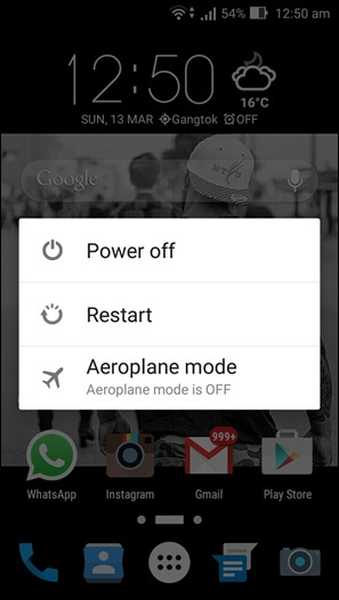
Steg 3: Du ser ett alternativ som säger "Starta om till säkert läge" låda. Knacka OK att fortsätta.
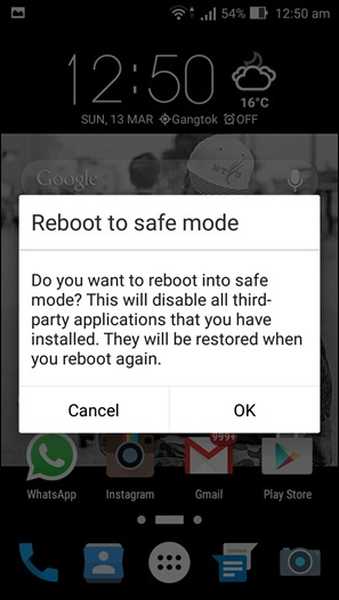
Steg 4: Det är allt som krävs. Din enhet startar nu om i säkert läge.
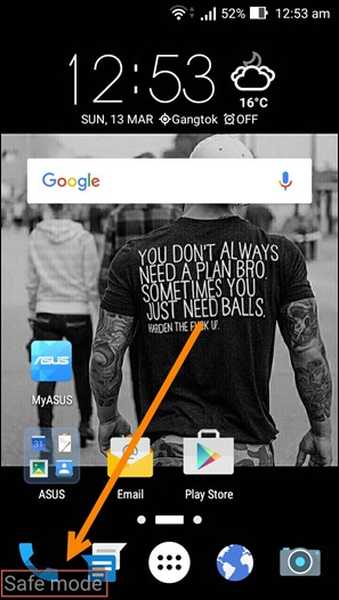
För enheter som fortfarande kör äldre Android-version
Steg 1: Stäng av din enhet som vanligt.
Steg 2: Tryck och håll ned strömbrytaren för att starta om enheten.
Steg 3: När du ser om en logotyp på skärmen efter att ha startat om, släpp strömbrytaren och tryck samtidigt på båda volymknapparna.
Steg 4: Om allt gick bra startar din enhet i säkert läge.
Även om den första metoden är vanligare bör den andra också fungera med nyare versioner av Android. Den här kan vara användbar om din telefon sitter fast på en kraftskärm och du inte får möjlighet att stänga av eller någon liknande situation där skärmen är frusen.
Vad bra är säkert läge?
Nu kommer den stora frågan, vad bra är säkert läge? Varför gå igenom allt detta problem? Det säkra läget är bra för felsökning av apprelaterade problem. Anta att du nyligen har laddat ner en horde appar på din telefon och nu fungerar det inte. Oavsett om appar fortsätter att krascha, Android fortsätter att stänga dina appar, din enhet har avtagit, den fortsätter att starta på egen hand, den har fryst eller allt som kan till och med vara en app-relaterad kan lösas i säkert läge. I säkert läge startar bara de standardappar som laddades med din telefon, så att inga av problemen med de nyligen nedladdade apparna kan komma in i detta territorium.
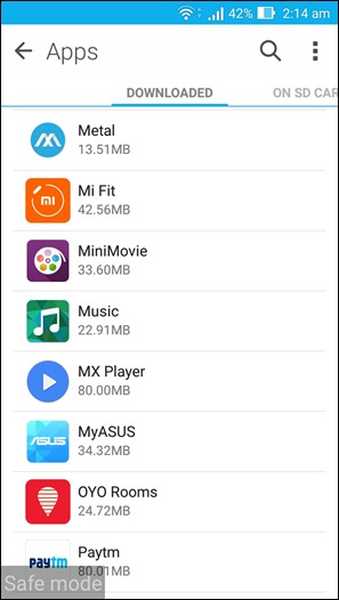
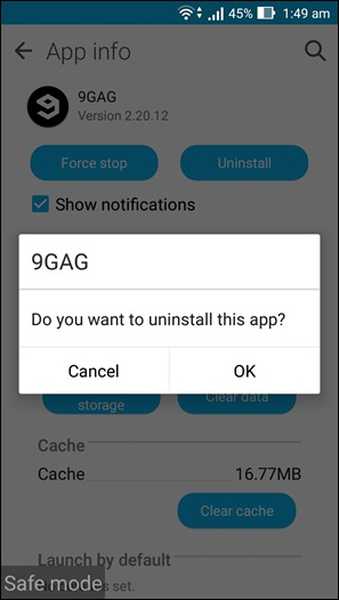
Du kanske har haft svårt att ta bort appar eller till och med ringa ett telefonsamtal i det ursprungliga startläget men i säkert läge fungerar din enhet mycket bättre. Svarstiden är bättre plus inga apprelaterade problem från tredje part. Du kan helt enkelt gå till inställningar och avinstallera alla appar som du tror kan vara orsaken till problemet. De appar du laddade ner kan inte köras och kommer inte att bry dig, men du kan avinstallera / inaktivera dem. Den enda nackdelen? Det kan vara mer ett hit-och-miss-scenario om du inte är helt säker på vilken app som orsakar problemet, du måste fortsätta avinstallera appar och testa din enhet tills problemet har lösts.
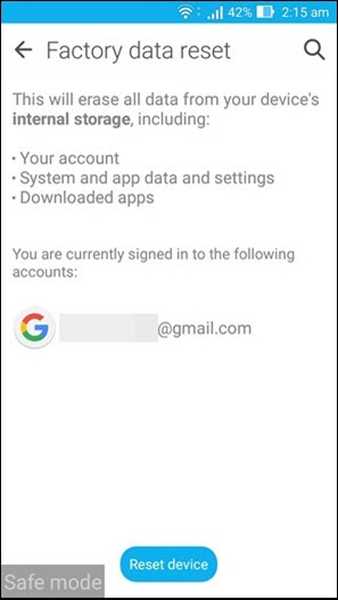
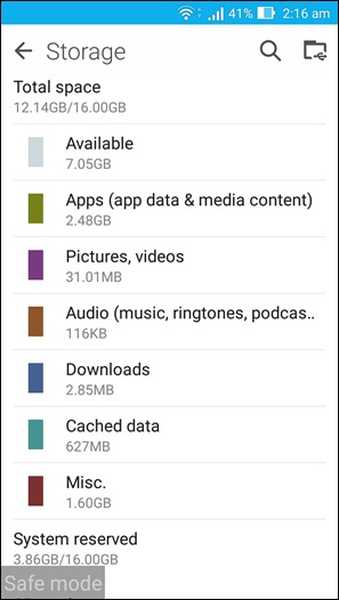
Förutom att ta bort appar kan du också ändra din lagring. Anta att du hamnar i ett scenario där din enhet inte ens skulle starta utom i säkert läge och detta orsakades av skadlig programvara i din interna lagring. I det här fallet kan du använda säkert läge för att rensa någon del av din lagring eller till och med formatera den helt. Du kan också återställa enheten om ingenting annat fungerar för dig. Kort sagt kan säkert läge hjälpa dig med alla apprelaterade problem och det är också ett bra sätt att ta reda på om problemet är apprelaterat eller något annat. Om problemet är något värre än att inte fungera som appar, fungerar till och med säkert läge inte ordentligt och du kan söka hjälp i enlighet därmed.
Hur man lämnar Safe Mode
Stäng bara av din Android-enhet och slå på den igen. Din enhet bör automatiskt starta i normalt läge.
SE Också: Hur man tar bort bloatware från din Android-enhet
Slutsats
Så där är det, allt du vill veta om säkert läge på Android. Nästa gång du har problem på din Android bör du kunna utföra första hjälpen på egen hand. Du kan använda den om någon app fortsätter att frysa, krascha eller om du kanske stöter på ett försenat problem eller till och med något som kan orsakas av skadlig programvara. Det är en grundläggande funktion i Android OS och det kan vara mycket användbart i tider med problem. Så fortsätt prova det, och kom ihåg att låta oss veta hur det fungerade för dig.















